部門別ID管理を有効にする
部門別ID管理を開始します。部門別ID管理中は、プリントなどのページ数が部門ID別に集計されます。パソコンからのプリント/スキャン/ファクス送信に部門別ID管理を適用し、部門IDごとの使用状況の把握やセキュリティーの向上を図ることもできます。
ここでは、パソコンからリモートUIを使用して設定する方法を説明します。
操作パネルでは、[ホーム]画面などの[ 設定/登録]
設定/登録] [管理設定]から設定します。[部門別ID管理]
[管理設定]から設定します。[部門別ID管理]
Administrator権限が必要です。
操作パネルでは、[ホーム]画面などの[
 設定/登録]
設定/登録] [管理設定]から設定します。[部門別ID管理]
[管理設定]から設定します。[部門別ID管理]Administrator権限が必要です。
必要な準備
ローカルデバイスの登録ユーザーに部門IDを設定します。部門ID/暗証番号を登録する
1
リモートUIに管理者ユーザーでログインする リモートUIを起動する
2
リモートUIのポータル画面で、[設定/登録]をクリックする リモートUIのポータル画面
3
[ユーザー管理] [部門別ID管理]
[部門別ID管理] [編集]をクリックする
[編集]をクリックする
 [部門別ID管理]
[部門別ID管理] [編集]をクリックする
[編集]をクリックする[部門別ID管理の編集]画面が表示されます。
4
[部門別ID管理をする]にチェックマークを付ける
必要に応じて、部門IDが不明なユーザーの操作制限やページのカウント方法を設定する
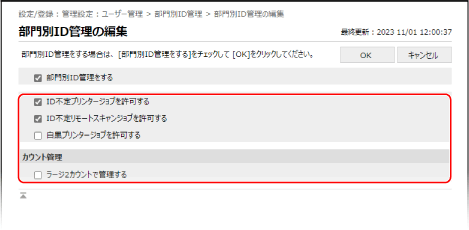
部門IDが不明なパソコンからのプリント/スキャン/ファクス送信を制限する場合
[ID不定プリンタージョブを許可する]と[ID不定リモートスキャンジョブを許可する]のチェックマークを外します。
[ID不定プリンタージョブを許可する]のチェックマークを外した場合に、部門IDが不明な白黒プリントを許可するときは、[白黒プリンタージョブを許可する]にチェックマークを付けます。
[ID不定プリンタージョブを許可する]と[ID不定リモートスキャンジョブを許可する]のチェックマークを外した場合、パソコンからプリント/スキャン/ファクス送信をするには、ドライバーにユーザー管理情報を設定する必要があります。パソコンにユーザー管理情報を設定する
※[白黒プリンタージョブを許可する]にチェックマークを付けた場合も、部門IDが不明なパソコンから白黒プリントするには、ドライバーのユーザー管理情報の設定で、白黒プリント時は部門IDを設定しないでプリントするように設定する必要があります。
B4より大きいサイズの用紙の片面を 2 ページ分としてカウントする場合
[ラージ2カウントで管理する]にチェックマークを付けます。
6
[OK]をクリックする
設定が反映されます。
7
リモートUIからログアウトする
メモ
その他の機能を管理する(DepartmentID Authentication)
ログインサービスをDepartmentID Authenticationに設定している場合は、手順5で以下の設定もできます。
プリント/コピー以外の機能を制限する場合は、[ファンクション制限]で制限する機能にチェックマークを付けます。
部門IDが不明な白黒プリント/コピーを許可する場合は、[白黒コピー/プリントジョブを許可する]にチェックマークを付けます。